Prijemni list VP / MP
Kako zaprimiti robu na skladište?

Tim izborom automatski smo u modu Pretraživanja prijemnih listova.
Kako upisati novi prijemni list za VP ili MP?

Ako želimo upisati novi prijemni list, dvoklikom izaberemo [F6 Novi] ili pritisnemo tipku F6. Nakon toga će se otvoriti forma za upis novog prijemnog lista. Ista pravila vrijede za upis prijemnog lista za VP ili MP. Razlika je samo u tome zadali je se, kao krajnja cijena VP ili MP cijena.
Izgled forme za upis novog prijemnog lista
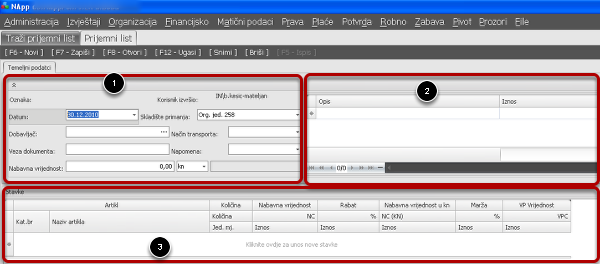
Forma prijemnog lista se sastoji od 3 dijela:
(1) U prvi dio upisujete Datum s kojim zaprimate robu na skladište, Skladište na koje zaprimate robu, Dobavljača od kojeg ste nabavili robu, Način transporta kojim je roba stigla, Dokument po kojem se radi prijemni list (račun ili otpremnica dobavljača…), Napomena, Ukupna Nabavna vrijednost robe, Valuta računa (kn, ili neka druga ako je uvoz).
(2) U drugi dio upisujete Zavisne troškove (ako ih ima) koji povećavaju cijenu koštanja robe.
(3) Treći dio je grid u koji upisujete stavke prijemnog lista. To su Artikl, Količina, Nabavna cijena, stopa Rabat, Stopa Marže; Veleprodajnu cijenu ili Maloprodajnu cijenu , zavisno od toga da li je skladište na koje zaprimate robu veleprodajno ili maloprodajno.
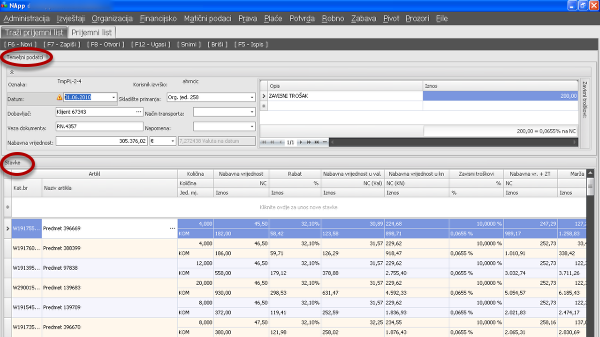
Neki od navedenih podataka su obavezni, a neki nisu. Uz sve podatke koji su obavezni, a nisu upisani pojaviti će se×.Neke podatke možete izabrati iz vezanih tabela ( dobavljača, skladište, način transporta), klikom na trokutić ili ….. na kraju polja, ili pritiskom na tipku F4.
Između polja krećete se tipkom Enter ili pozicijskim tipkama (strelicama). Enter na zadnjem polju prebaciti će nas u novi red.
Upisom stavaka u grid, podaci se automatski kalkuliraju, na razini reda i cijelog prijemnog lista.
Napomena: Izgled forme se mijenja ukoliko se radi UVOZ. Naime, preko iste forme se radi i devizna i kunska kalkulacija. Kada u temeljnim podacima upišete nabavnu vrijednost i valutu, tada se tablica u koju se upisuju stavke mijenja. Tablica sadrži polja kalkulacije koja su vezana uz uvoz, npr. Jedinična cijena u valuti, Zavisni troškovi…
Kako zapisti ili obrisati cijeli prijemni list?
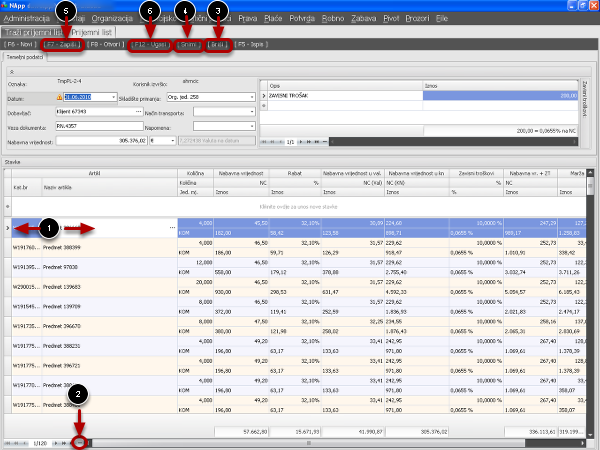
(1) (2) Kako obrisati stavku prijemnog lista?
Možete brisati stavke knjiženja samo u dnevniku koji nije zapisan u bazu. Znači, ili je to dnevnik u kojem trenutno radite, ili dnevnik koji ima status Tmp (samo snimljen).
Želimo li obrisati neku stavku knjiženja pozicioniramo se na tu stavku, zatim kliknemo na (2) ‘ – ‘ u traci kretanja. I to je sve.
(3) Kako obrisati cijeli prijemni list?
Možete brisati samo prijemni list koji nije zapisan u bazu. Znači, ili je to prijemni list u kojem trenutno radite, ili prijemni list koji ima status Tmp (samo snimljen). Brišete ga klikom na [Briši] u izborniku.
(4) Kako završiti upis prijemnog lista?
Ako NE ŽELITE upis prijemnog lista u bazu već samo snimanje istog, jer npr. idete na pauzu:
Izaberite na izborniku [Snimi].
(5) Ako ŽELITE upisati prijemni list u bazu:
Izaberite na izborniku [F7-Zapiši], ili pritisnite tipku F7. Nakon toga možemo izabrati DA, čime će biti ažurirana baza. Izborom NE ili Odustani ostajete u prijemnom listu.
(6)Kako zatvoriti formu prijemnog lista?
Klikom na izborniku [F12-Ugasi], ili pritiskom na tipku F12, zatvaramo formu Prijemni list. Ukoliko smo napravili neke promjene na istom, a prije toga nismo izabrali F7, aplikacija će nas na to upozoriti i omogućiti nam zapis promjene. Odgovorom na pitanje DA. Ukoliko odgovorimo NE ugasiti će formu i neće zapisati promjenu. Ako odgovorite Odustani neće ugasiti formu.
VAŽNO! Prijemni list koji je zapisan u bazu, ne može se brisati. On se stornira (u potpunosti ili djelomično).
Kako stornirati prijemni list?
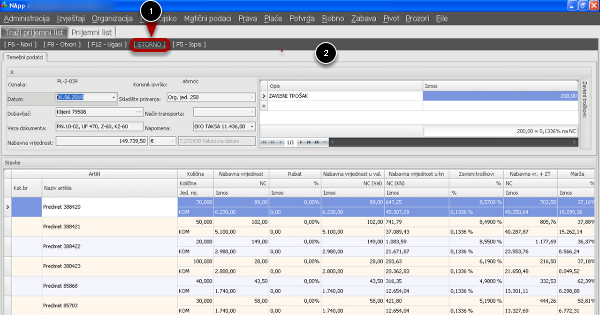
VAŽNO! Stornira se prijemni list koji je zapisan u bazu.
(1) Pozovite prijemni list koji želite stornirati i na izborniku izaberite [STORNO].
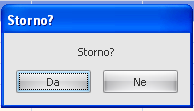
Nakon toga se morate odlučiti, želite li stvarno stornirati prijemni list ili ne, na način da izaberete Da ako stvarno želite stornirati prijemni list ili Ne, ako ste se samo šalili.
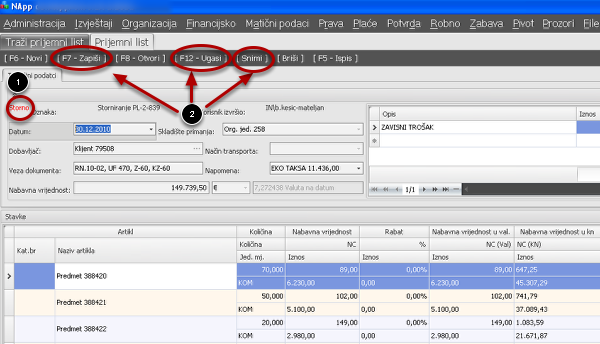
(1) Ako izaberete Da aplikacija će kreirati novi dokument koji će imati Oznaku Storno, dodjeliti će mu novi broj u redoslijedu brojeva prijemnih listova, i dodjeliti će mu tekući Datum
(2) Nakon toga, ako želite stornirati cijeli dokument, trebate izabrati [F7-Zapiši] kojim izborom će se stornirani dokument zapisati u bazu. Izborom [Snimi], aplikacija će snimiti dokument kao Tmp. ili možete izabrati [F12-Ugasi] kojim izborom se potvrđuje snimanje, ili odustaje od istog.
Kako stornirati samo neke stavke prijemnog lista?
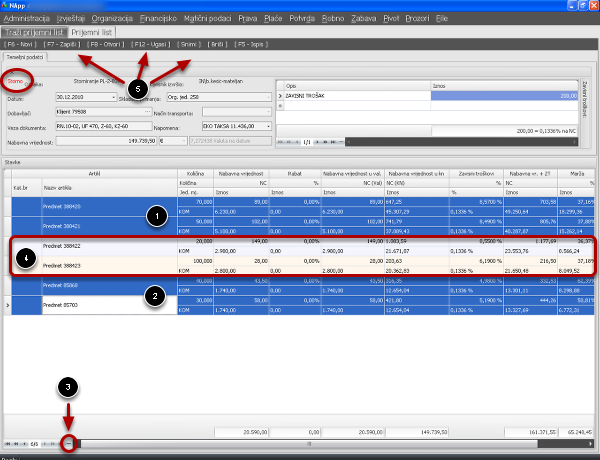
(1) (2) Stavke koje NE želite stornirati pobrišete iz dokumenta Storno. Označite redove koje NE ŽELITE stornirati.
(3) U Traci kretanja izaberete ‘ – ‘ .
(4) Stavke koje se storniraju.
(5) Nakon toga trebate izabrati [F7-Zapiši] kojim izborom će se stornirani dokument zapisati u bazu. Izborom [Snimi], aplikacija će snimiti dokument kao Tmp. ili možete izabrati [F12-Ugasi] kojim izborom se potvrđuje snimanje, ili odustaje od istog.